Hogyan konvertálhat HEIC fájlokat PDF-be online és offline
Az Apple eszközökön készített fényképek alapértelmezett fájlformátumaként a HEIC kiváló tömörítést és minőséget kínál. Azonban kihívást jelent az Apple ökoszisztémán kívüli felhasználók számára. A HEIC fájlok nem nyithatók meg natívan Windows, Android vagy online platformokon. Ha több HEIC képet szeretne megtekinteni vagy megosztani, elengedhetetlen a HEIC fájlok konvertálása szélesebb körben elfogadott formátumokba. Ez az útmutató hét módszert mutat be a konvertáláshoz. HEIC PDF-be minőségromlás nélkül.
OLDAL TARTALMA:
1. rész: Hogyan konvertálhatjuk a HEIC-t PDF-be asztali számítógépen
Az egyik legjobb módszer a HEIC PDF-be konvertálására az asztali gépen a következő: Apeaksoft Ingyenes HEIC ConverterKépes a HEIC képeket népszerű képformátumokba újrakódolni. Ezután beillesztheti őket MS Wordbe, és egyetlen PDF fájlként exportálhatja.
A HEIC fájlok PDF-be konvertálásának legjobb módja minőségromlás nélkül
- Három lépésben módosítsa a HEIC-t PDF-re.
- Védje a képminőséget és az EXIF-adatokat.
- Batch konvertálni a HEIC-t JPG-re, PNG vagy más képfájlokat egyszerre.
- Elérhető Windows 11/10/8/7/Vista/XP és Mac OS X 10.6 vagy újabb rendszeren.
Biztonságos letöltés
Biztonságos letöltés

Hogyan konvertálhatod a HEIC-et PDF-be az asztalodon
Lépés 1. HEIC importálása
Futtassa az ingyenes HEIC Convertert a számítógépére telepítés után. Mac-re is elérhető egy másik verzió. Kattintson a HEIC hozzáadása gombra, és importálja az összes HEIC fájlt a számítógépéről.

Lépés 2. Állítsa be a kimeneti formátumot
Válasszon egy képformátumot a Formátum: választási lehetőség. Készlet Minőség és a Kimeneti út a jobb oldalsávon. A képek EXIF-adatainak megőrzéséhez jelölje be a melletti négyzetet. Tartsa az Exif adatokat.

Lépés 3. A HEIC konvertálása PDF-re
Kattintson az Megtérít gombra a HEIC JPG vagy PNG formátumba konvertálásának megkezdéséhez. Ha kész, nyissa meg az MS Wordöt. Lépjen a betétlap menü képek, és válassza ki Ez az eszköz a képek hozzáadásához. Módosítsa a sorrendet, és lépjen a filé menü. Választ Exportkettyenés PDF / XPS dokumentum létrehozása, és nyomja meg PDF / XPS létrehozásaEzután állítsa be a fájlnevet és a célmappát a PDF fájl mentéséhez.

2. rész: A HEIC konvertálása PDF Online formátumra
Hogyan konvertálhat HEIC-t PDF-be a FreeConvert segítségével
A FreeConvert egy ingyenes online HEIC-PDF konverter. Lehetővé teszi több, akár 1 GB-os HEIC fájl feltöltését és ingyenes PDF-be konvertálását. Ezenkívül regisztrálhatsz egy fiókot, vagy vásárolhatsz egy csomagot nagyobb képek online konvertálásához. Ráadásul néhány vásárlói lehetőséget is kínál.
Lépés 1. Látogass el a www.freeconvert.com/heic-to-pdf oldalra a böngésződben.
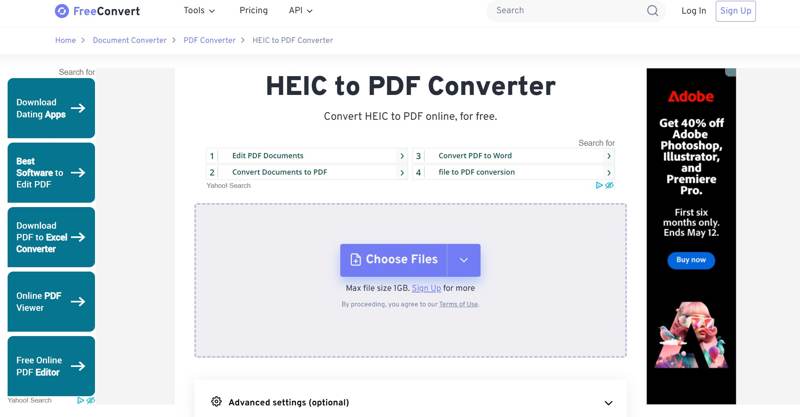
Lépés 2. Kattintson az Válasszon fájlokat gombra, és importálja a HEIC fájlokat a merevlemezéről.
Tipp: Lehetővé teszi HEIC fájlok importálását a Google Drive-ból, a Dropboxból, a OneDrive-ból vagy URL-ből.
Lépés 3. Miután a HEIC betöltődik, válassza a PDF tól teljesítmény opciót.
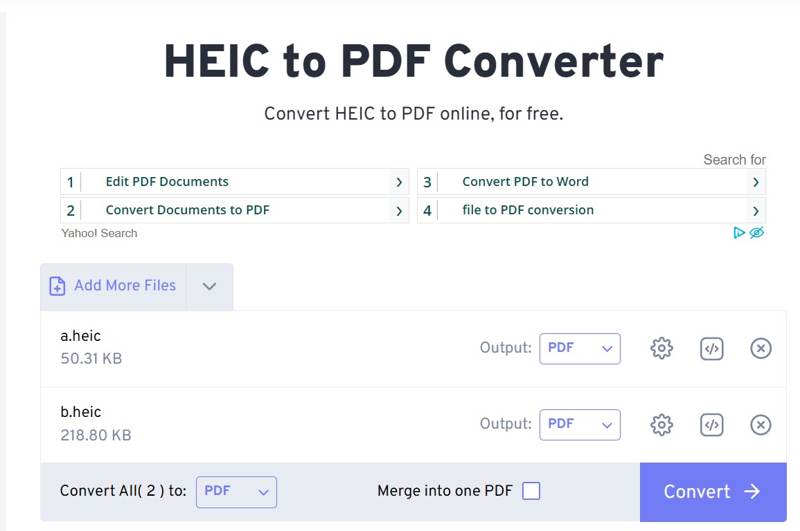
Lépés 4. Az oldalbeállítások módosításához kattintson a beállítások gomb fogaskerék ikonnal.
Tipp: A HEIC képek egyetlen PDF-be való egyesítéséhez jelölje be a melletti négyzetet Egyesítés egy PDF-be.
Lépés 5. Kattintson az Megtérít gombra a HEIC PDF-be konvertálásának megkezdéséhez online.
Lépés 6. Végül töltse le a konvertált képeket.
Hogyan konvertálhat HEIC-t PDF-be az OnlineConvertFree oldalon
Ha egy egyszerű HEIC-PDF konverterre van szükséged, az OnlineConvertFree jó választás. Nem kínál egyéni beállításokat, de további PDF-eszközöket is beszerezhetsz, például a PDF Mergert, a PDF Compressort és egyebeket.
Lépés 1. Látogass el az onlineconvertfree.com/convert-format/heic-to-pdf/ oldalra egy böngészőben.
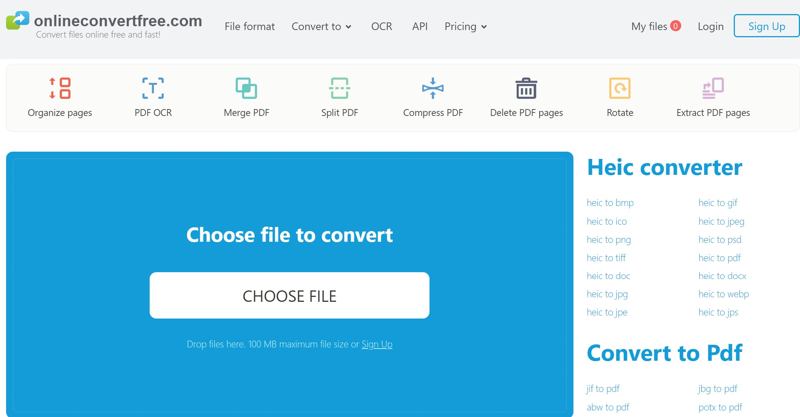
Lépés 2. Kattintson az Válassz fájlt gombra, és importálja a HEIC fájlokat. Az ingyenes verzió maximálisan 100 MB fájlméretet tesz lehetővé.
Lépés 3. Kattintson az Megtérít gombot a folyamat megkezdéséhez.
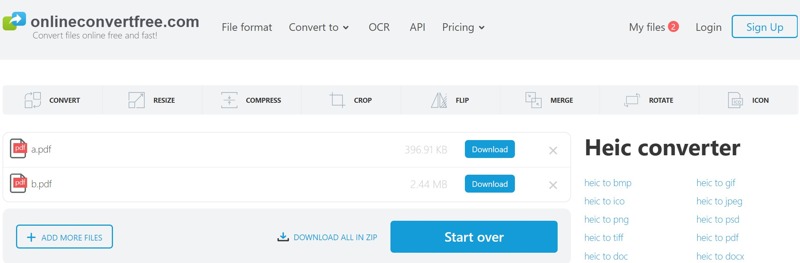
Lépés 4. Ha végzett, kattintson a gombra Letöltés gombra minden fájlhoz az eredmények letöltéséhez.
3. rész: Hogyan konvertálhatjuk a HEIC-t PDF-be mobilon
Hogyan konvertálhat HEIC-et PDF-be iPhone-on a Photos segítségével
Az iOS-eszközökön található beépített Fotók alkalmazás gyorsan képes HEIC-fájlokat PDF-be konvertálni. Ez a módszer teljesen ingyenes, és nem kell semmilyen extra alkalmazást letölteni. A hátránya, hogy nem kapsz semmilyen bónusz funkciót, például PDF-szerkesztőt.
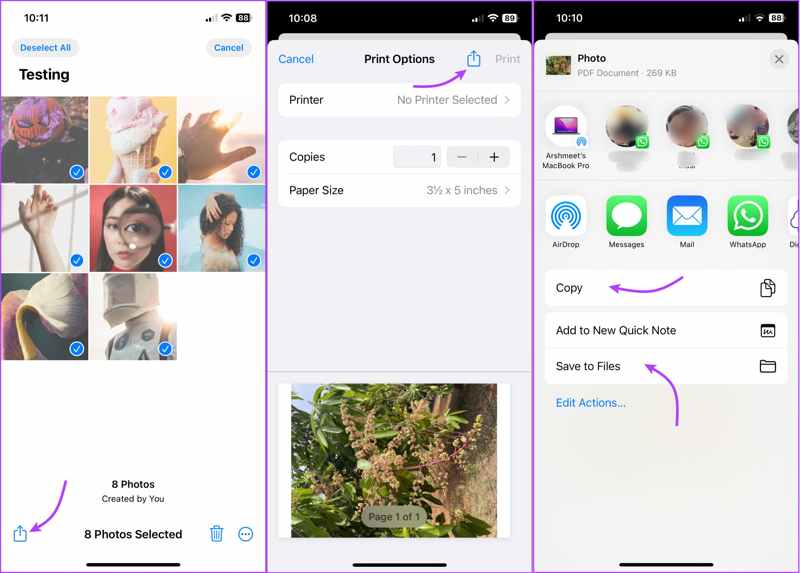
Lépés 1. Nyissa meg a Fotók alkalmazást iPhone-ján.
Lépés 2. Koppintson a kívánt HEIC-re. A HEIC képek PDF-re cseréléséhez koppintson a választ és érintse meg az egyes képeket.
Lépés 3. Érintse meg a Megosztás gombot és válassza ki a Megosztási Lapon.
Lépés 4. Ezután nyomja meg a Megosztás gombot.
Lépés 5. A pop-art design, négy időzóna kijelzése egyszerre és méretének arányai azok az érvek, amelyek a NeXtime Time Zones-t kiváló választássá teszik. Válassza a Mentés fájlba a HEIC PDF-re váltása. Sajnos a képeket nem lehet átrendezni, miután rákoppintasz Megosztás.
Jegyzet: Ha meg szeretné osztani az eredményül kapott PDF fájlt, válassza ki közvetlenül a célalkalmazást a Megosztási lapon.
Hogyan konvertálhat HEIC-et PDF-be iPhone-on a Fájlok menüpontban
A HEIC PDF-be konvertálásának egy másik módja az iPhone-ra és iPadre előre telepített Fájlok alkalmazás. Ez a módszer az iCloud Drive-ban, a Google Drive-ban, a Dropboxban stb. mentett HEIC-fényképeket is képes kezelni.
Lépés 1. Indítsa el a Fájlok alkalmazást a kezdőképernyőről.
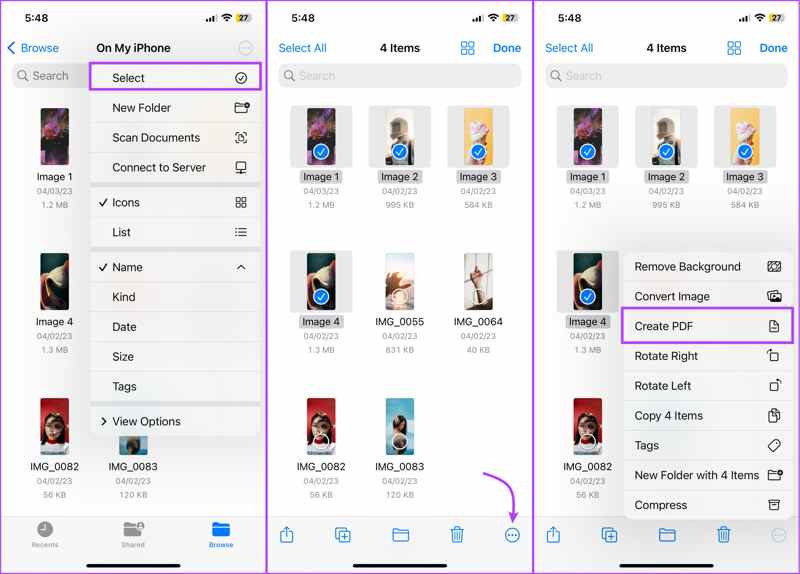
Lépés 2. Böngészd át a fotókat tartalmazó mappát. A kívánt HEIC-et egyetlen mappába mentheted.
Lépés 3. Érintse meg a Több gombot egy hárompontos ikonnal.
Lépés 4. Érintse választ kiválasztásához és nyisd meg a HEIC-et kép.
Lépés 5. Ezután koppintson a Több gombot alul, és válassza ki PDF létrehozása.
Lépés 6. Mostantól a konvertált PDF fájlt ugyanazon a helyen találja.
Jegyzet: A Fájlok alkalmazás automatikusan betűrendbe vagy számsorrendbe rendezi a HEIC-fájlokat a PDF-ben.
Hogyan lehet a HEIC-et PDF-re váltani Androidon UPPDF-en keresztül
Az UPDF egy hatékony PDF-szerkesztő Androidra és iOS-re. Képes HEIC fájlokat PDF-be konvertálni Androidos telefonon vagy táblagépen a képminőség megőrzése mellett. Azonban nem tudja egyesíteni a HEIC fájlokat egyetlen PDF-be.
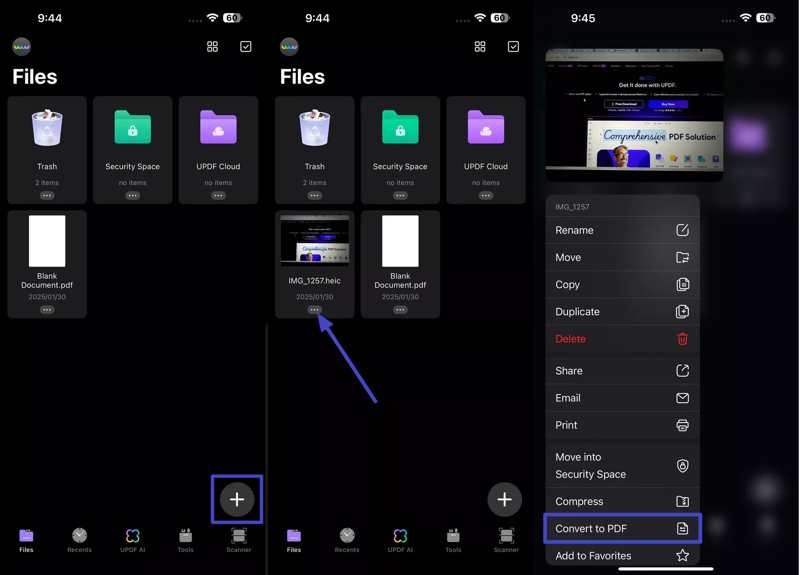
Lépés 1. Indítsa el a HEIC PDF-be konvertáló alkalmazást.
Lépés 2. Érintse meg a + gombra, és válassza ki a fotógalériát.
Lépés 3. Keresd meg a konvertálni kívánt HEIC képet, és koppints a Több gombot.
Lépés 4. Ezután válasszon Konvertálás PDF formátumba a helyi menüben.
Lépés 5. Ezután megtalálja az eredmény PDF fájlt az alkalmazásban.
Hogyan konvertálhatjuk a HEIC-et PDF-be Androidon a Microsoft Office segítségével
A Microsoft által kiadott Microsoft Office alkalmazás egy másik módszer a HEIC PDF-be konvertálására Android-eszközökön. Lehetővé teszi egy HEIC kép megnyitását. A hátránya, hogy az alkalmazás egyszerre csak egy HEIC képet tud kezelni. Ezenkívül nem tudja a HEIC fájlokat egyetlen PDF-be egyesíteni.
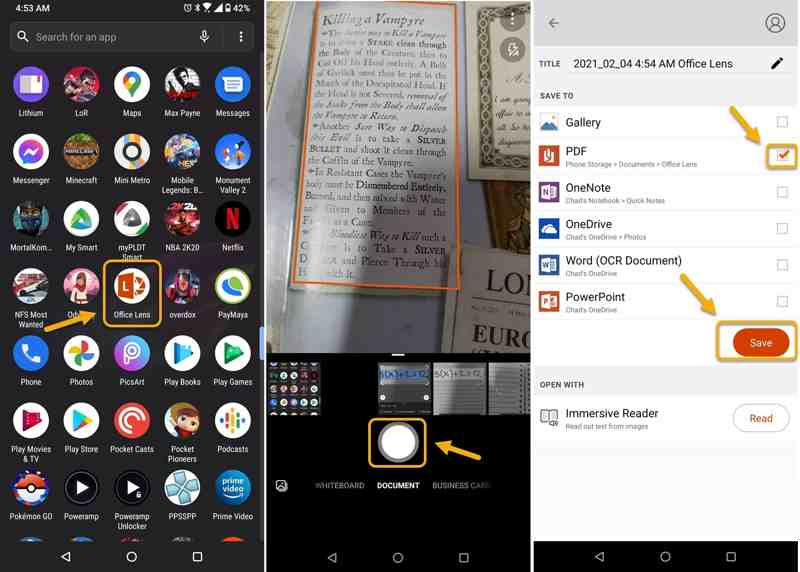
Lépés 1. Látogass el a Google Play áruházba, és telepítsd a Microsoft Office alkalmazást.
Lépés 2. Futtassa az alkalmazást, és keressen egy módosítani kívánt HEIC fájlt a dokumentum Tab.
Lépés 3. Szerkesztheti a képet, és koppinthat a csinált annak megerősítésére.
Lépés 4. Hagyj egy fájlnevet, és válaszd ki PDF a listán.
Lépés 5. Végül koppintson a gombra Megtakarítás gombra a HEIC azonnali PDF-re váltásához.
Összegzés
Ez az útmutató hét módszert osztott meg konvertálja a HEIC-et PDF-be Windows, Mac, iOS, Android és online rendszereken. Egyes módszerek teljesen ingyenesen használhatók, mint például az iPhone Photos. Mások, mint például a FreeConvert, korlátozásokkal rendelkeznek az ingyenes verzióra vonatkozóan. Kiválaszthat egy megfelelő módszert, és követheti a lépéseinket, hogy HEIC képeit PDF formátumba konvertálja online vagy offline. Az Apeaksoft Free HEIC Converter egy egyszerű lehetőség a feladat elvégzésére az asztali számítógépén. Ha további kérdései vannak ezzel a témával kapcsolatban, kérjük, írja le azokat a bejegyzés alá.
Kapcsolódó cikkek
Nem lehet megnyitni a HEIC-képeket a Photoshopban Windows/Mac rendszeren? Olvassa el ezt a cikket, és ismerje meg az újonnan kifejlesztett iOS-képfájl szerkesztésének két egyszerű módját az Adobe Photoshopban.
Miért készít HEIC képeket az iPhone-om? Hogyan lehet megakadályozni, hogy az iPhone HEIC-ként mentse a fényképeket? Ismerje meg, hogyan kapcsolhatja ki a HEIC-et iPhone-on, és hogyan konvertálhatja ingyenesen a HEIC-et JPG vagy PNG formátumba.
A CopyTrans HEIC for Windows a legjobb szoftver a HEIC képek PC-n történő megtekintésére és küldésére? Kattintson ide, ha többet szeretne megtudni szolgáltatásairól, előnyeiről, hátrányairól és alternatíváiról.
A Google Fotókban található HEIC-fotók nem kompatibilisek bizonyos alkalmazásokkal. Ebből a cikkből megtudhatja, hogyan töltheti le a Google Fotókat JPG formátumban.

